Zed AI:最强开源AI代码编辑器,免费体验Claude-3.5和Ollama支持!
它兼容多个提供商,你可以使用 API 密钥进行配置。此外,他们还提供免费试用 Claude 3.5,我之前已经介绍过如何免费使用并通过 API 配置。
不过我没讲的是如何将其与 Ollama 模型一起使用。
因此,今天我将向你展示如何使用 Ollama 模型。
首先,让我们安装 Zed:访问 Zed 的网站,下载安装文件并进行安装。
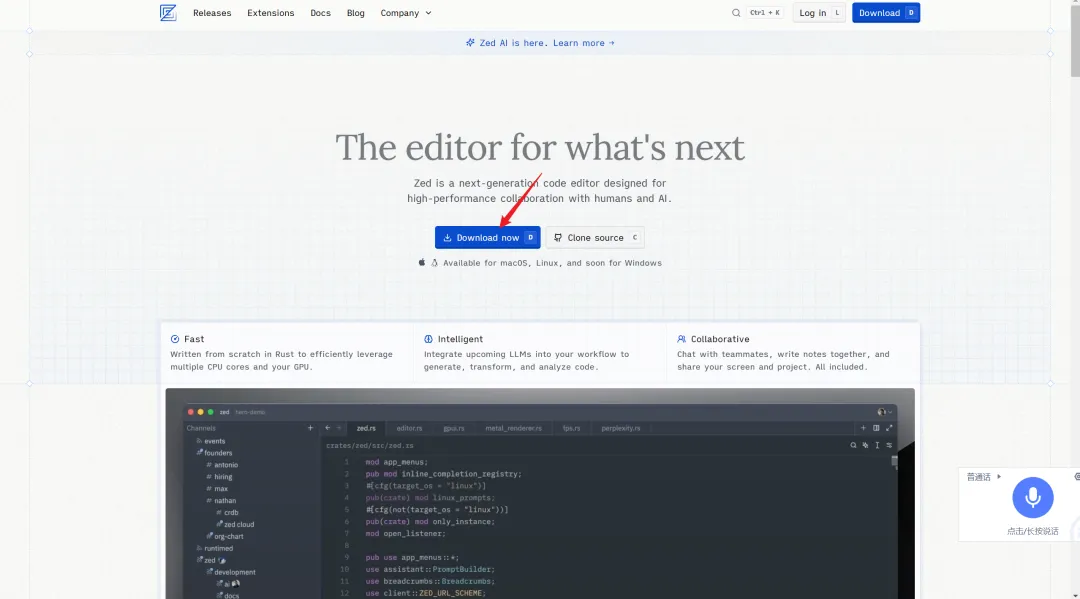
安装完成后,打开它,点击模型选项,然后点击配置,下滑,你就可以到Ollama:

然后去Ollama那下载一个phi3.5(或者其他,我觉得它很好)
Phi-3.5(MoE、Mini 和 Vision):微软超强小模型上线!(击败 Llama-3.1、Mistral)

如果你的内存和存储空间较大,可以使用参数约为 8 亿的 Qwen 2,它在编写代码方面也非常好。如果你想要更高的,可以尝试参数约为 12 亿的 Mistal Nemo 模型,它在编写代码方面表现极为出色。

完成后,返回 Zed,现在你可以开始使用 Zed 配合 Ollama 模型了,因为 Ollama 模型会自动添加,无需其他操作。
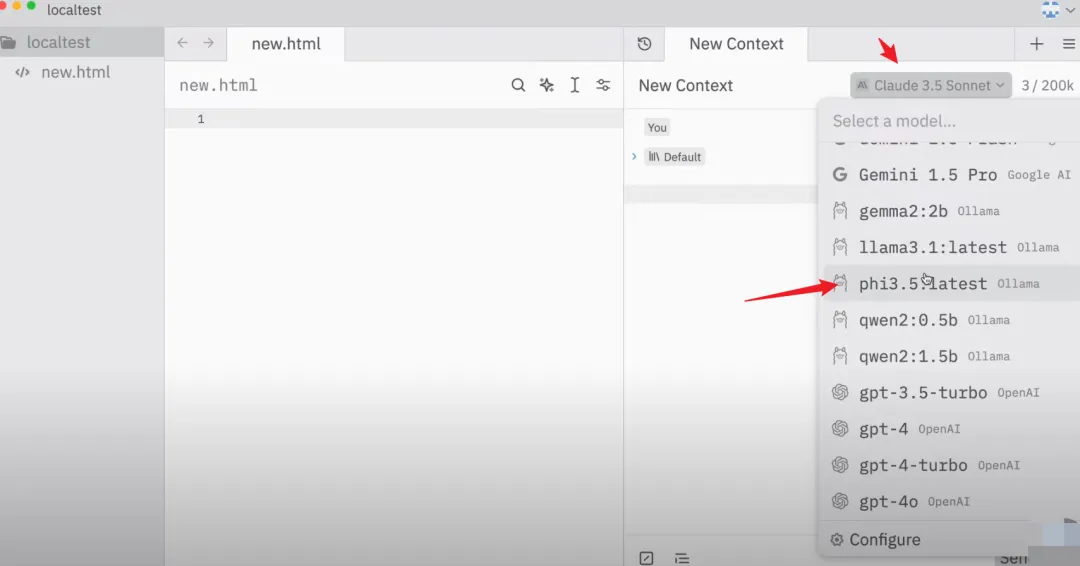
首先,你可以通过点击页脚中的 AI 图标与模型聊天,你可以发送消息并进行聊天,还可以添加文件、打开标签数据,做类似的事情,非常酷。

我们想要AI做什么,点击单元格左边的按钮就可以选择模型:
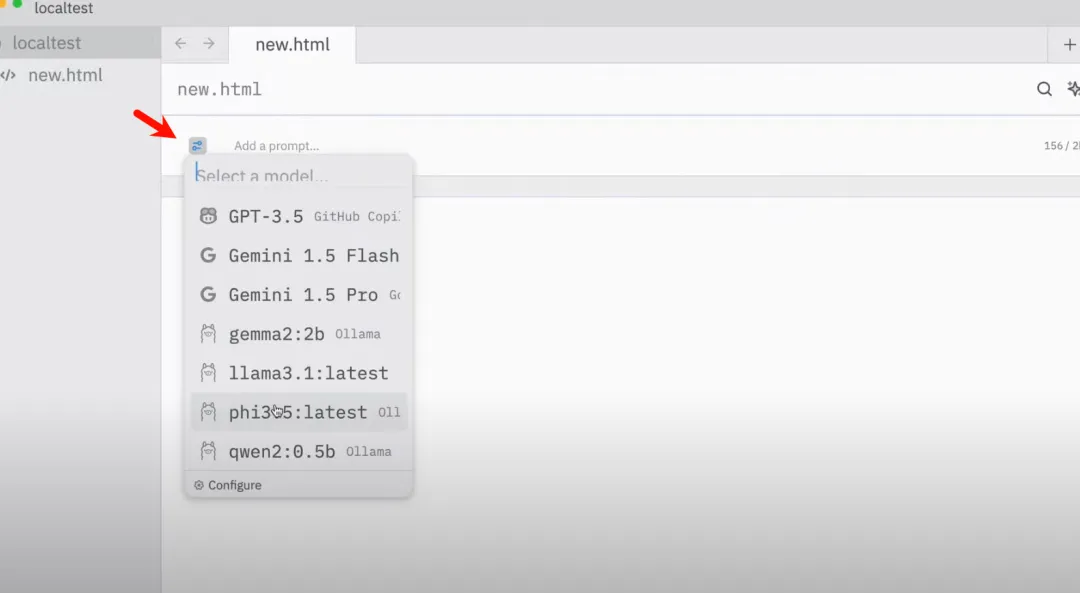
让我们请求它生成一个简单的登录页面,

我们想对其中的一部分代码进行修改,

这个操作既可以修改源代码也可以要求它生成新的代码。
比如我让他在原基础上新增一个标题

你会看到标题已经被添加上去了。

我觉得目前最好是先用Aider生成整个项目方案代码,然后你如果需要一些简单的改动的时候,我们就可以回到Zed,使用它进行调整;当然整个工作流我们都可以使用Ollama开源模型作为支撑。
我正在等待 Zed 添加多文件编辑功能,这样我们就能用简单的提示生成完整的应用程序了,这应该会非常酷。
我认为它有很大的潜力赶上所有的 AI 工具,且因为它是开源的,你不需要花费很多钱来使用它。
此外,Zed的多LLM配置选项也很nice,你可以从本地模型开始,如果觉得本地模型不行,你可以选择更大的模型来使用。
总体来说,我觉得它非常棒。
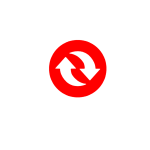
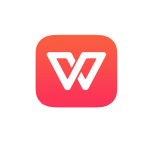
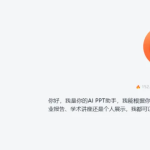

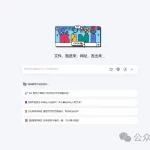

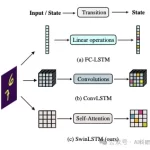

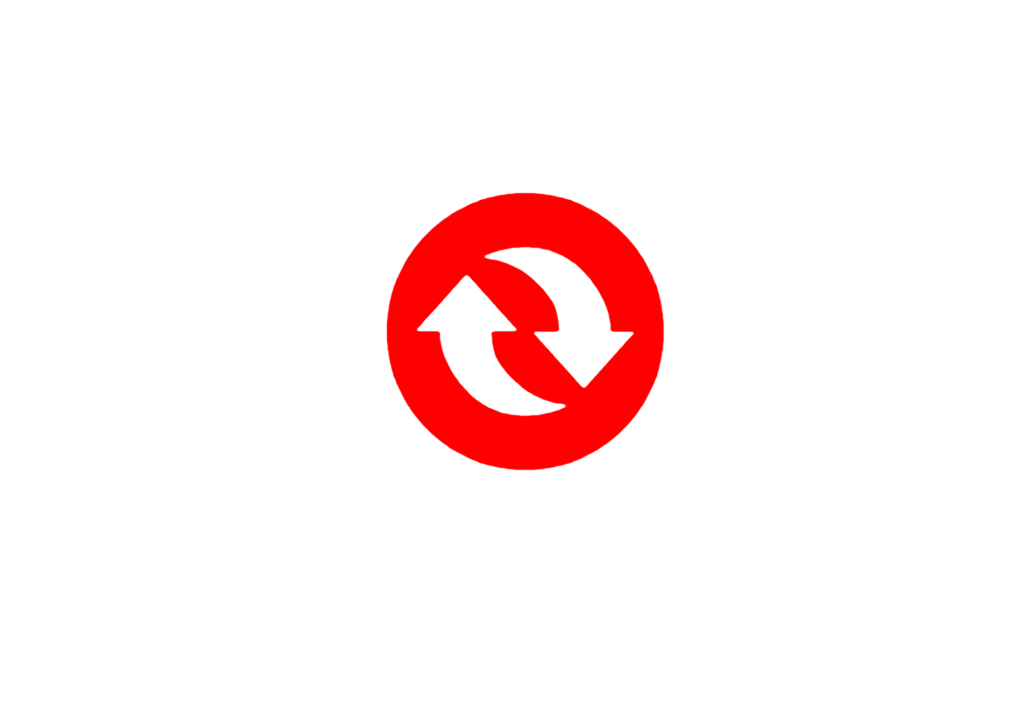
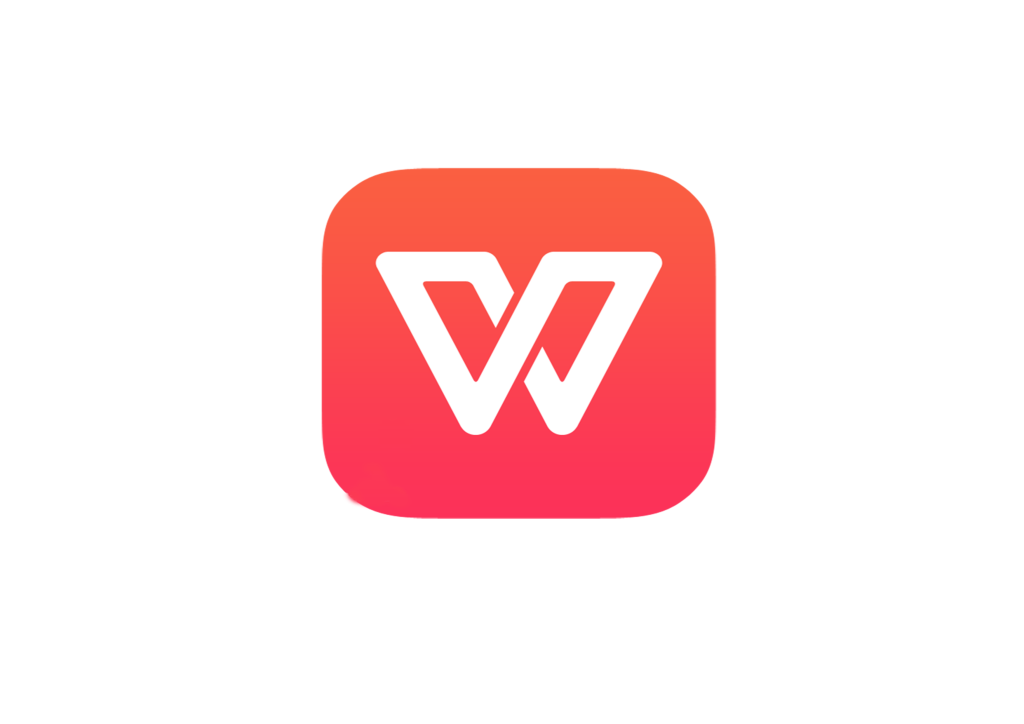
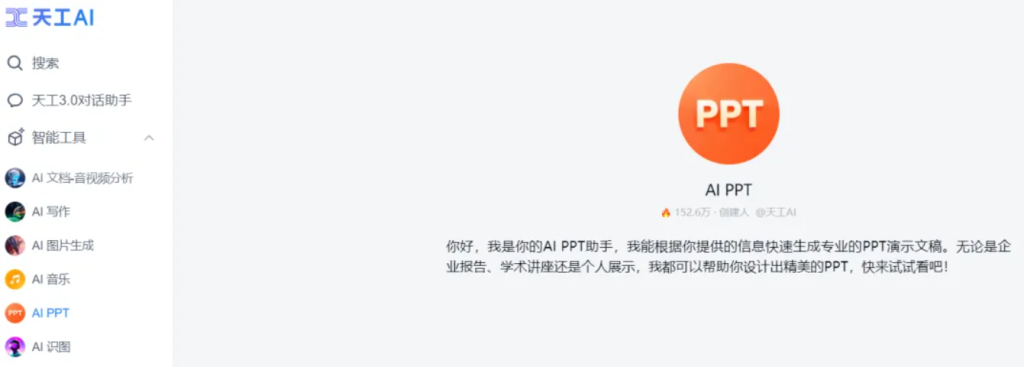

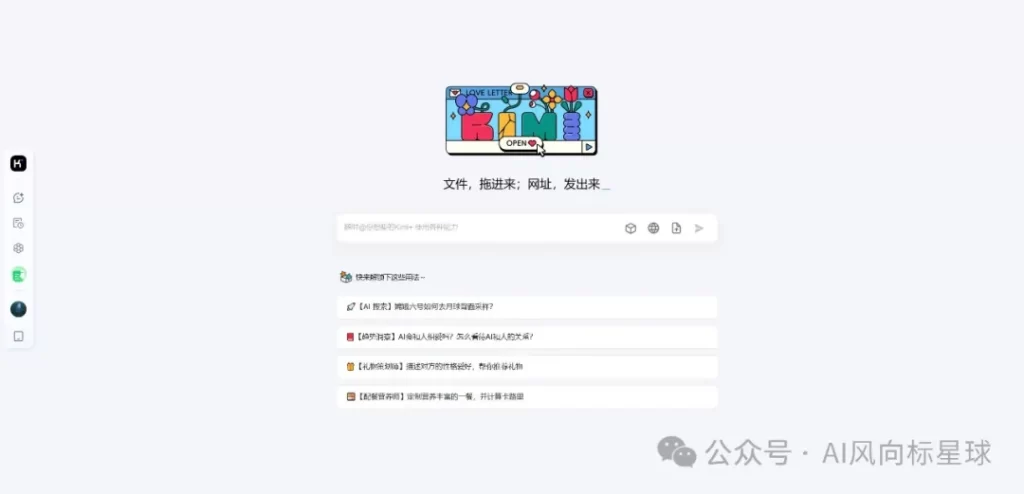
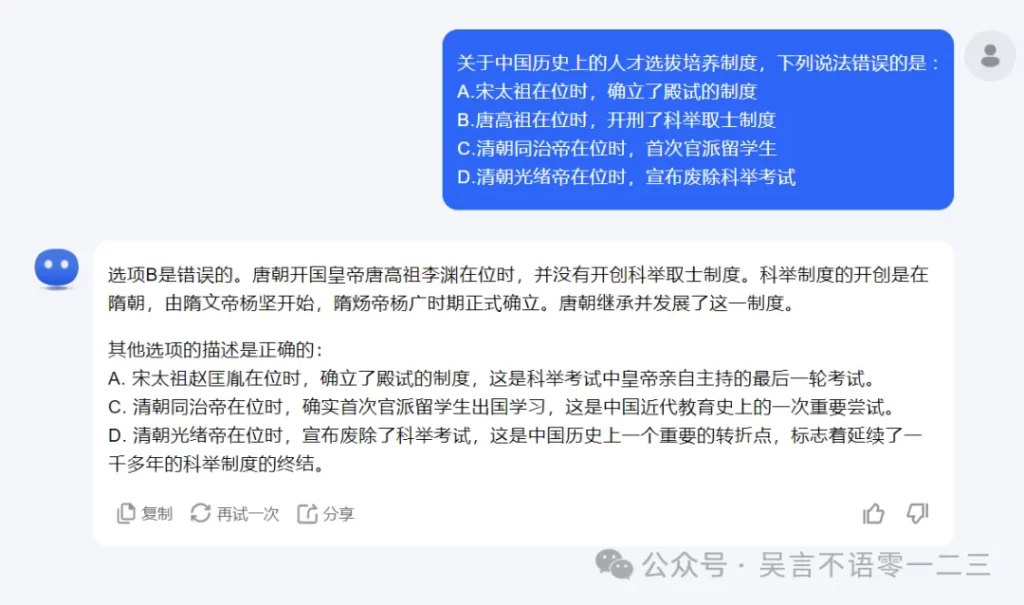
暂无评论内容